Обработка видео для Инстаграма возможна через стандартные инструменты социальной сети или сторонние приложения. Видеоформат успешно применим для рекламных кампаний, публикации интересных новостей и забавных историй.
Обработка роликов для Инстаграма
В стандартных настройках пользователь может указать продолжительность видеоряда, добавить обложку и фильтры. То есть, вырезать отдельные части видео нельзя, но можно указать отрезок, который будет опубликован.
Максимальная продолжительность видеоряда для Ленты – 60 секунд. Видео длиннее указанного – подходит для IGTV, но максимум 15 минут. Для подтвержденных профилей и аккаунтов с более 100 000 подписчиков.
Приложения для обработки видео в Инстаграм (ссылки будут в статье ниже на загрузку):
- InShot. Простой инструмент для обрезки видео, добавить анимированные стикеры, текст, наложить музыкальную дорожку;
- KineMaster. Разрезать видео, добавить визуальные эффекты, стикеры и фильтры;
- Filmora Go. Для добавления эффектов, работы с разделением клипов.
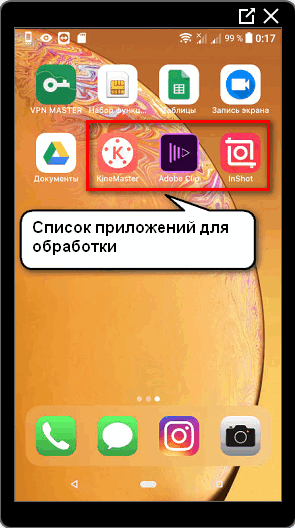
Указанные приложения доступны бесплатно в Play Market и AppStore. Для работы с последним нужна регистрация в систему Adobe ID, но после подтверждения адреса электронной почты, пользователь получит основные функции и возможность сохранения проектов.
Программы для обработки видео в Инстаграм:
- Стандартный Windows-редактор. Обрезать видео, повернуть и добавить музыкальную дорожку;
- Sony Vegas Pro. Продвинутый способ редактирования: от кадрирования до визуальных эффектов и изменения заднего фона;
- Adobe Premier. Для тех, кто профессионально снимает видео, нередко размещает видео на других видеохостингах.
Выбрав один из вариантов, пользователь сможет делать оригинальные видео-публикации для своих Stories и Ленты. К примеру, скачать чужое видео и отредактировать таким образом, чтобы система не распознала плагиата.
Описанный способ подходит для рекламной деятельности, Instagram-сообществ с информационными и развлекательными публикациями.
Много времени провожу в социальных сетях, любимчик — Instagram Привет, я автор сайта driver-id.ru, если вы не нашли своего ответа, или у вас есть вопросы, то напишите мне, я постараюсь ответить вам максимально быстро и решить вашу проблему. Список самых интересных моих статей:
- Бесплатный анализ аккаунта.
- ТОП 10 Самых красивых мужчин.
- ТОП 10 богачек в Инстаграм.
- ТОП 10 красавиц в Инстаграм.
- 100 вопросов для Stories.
- Цитаты и подписи.
Обрезка лишнего в видео
Чтобы обрезать лишние кадры, пользователь может перейти в приложение Инстаграма и укоротить ролик.
Инструкция, как обрезать видео в Инстаграм:
- Авторизоваться в социальной сети.
- Нажать «Создать публикацию» выбрать видео для размещения.
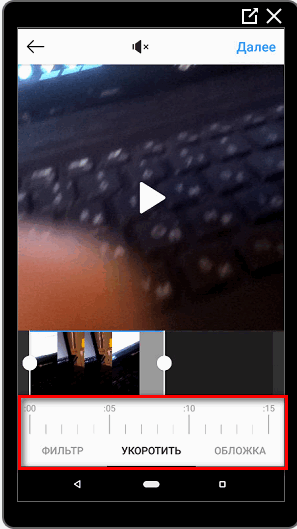
- Перейти в меню инструментов: «Обрезка» указать временной диапазон.
- Сохранить полученный результат.
Но это сделать и через InShot. В приложении можно вырезать не только начало или конец, но и отдельные фрагменты:
- Скачать и установить для Android для iOS.
- Нажать «Новый проект» добавить видео из Галереи.
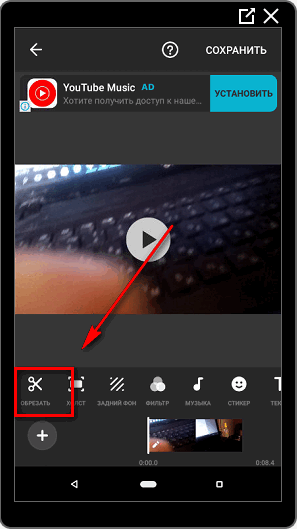
- Выбрать инструмент «Обрезать» переместить показатель в нужный отрезок времени.
- Нажать «Готово».
Такой способ подходит для видеороликов длиннее 60 секунд. Чтобы опубликовать ролик более указанного времени: его нужно разрезать на несколько частей и опубликовать в карусели.
Функция «Разделение по указателю» проще и понятней в Filmora Go (мобильная версия). Здесь, пользователю нужно выделить определенный отрезок и нажать «Разделить».
- Скачать и установить приложение через Play Market.
- Открыть – выбрать: «Проект».
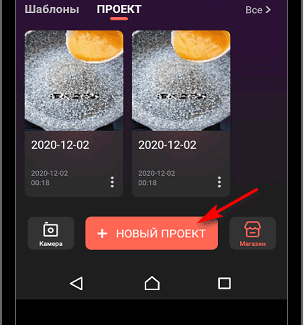
- Загрузить видео, которое нужно обработать.
- Указатель переместить на отрывок, который нужно поменять.
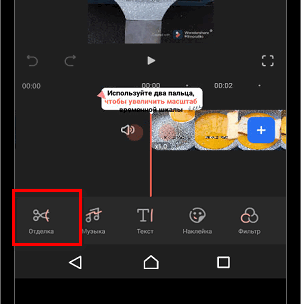
- В инструментах снизу выбрать: «Отделка» Разделить.
Клип будет разделен на две части, каждую из которых, можно отредактировать. Пользователь должен выделить отрезок, нажатием по экрану, и перейти к изменению фильтрами, «Временем» или другими инструментами. Будет полезно для видеоклипов под музыку, созданных через Boomerang или презентаций.
Уменьшение размера видео
Обработка видео для Инстаграма на Айфоне и других операционных системах предполагает стандартный формат. В социальной сети есть правила по поводу размещения видео и фото: высота и ширина должны быть не более 1080 px. Если это вертикальная съемка – воспользоваться функцией «Полный размер».
Чтобы уменьшить размер также пригодится InShot (ссылка на скачку выше в статье):
- Загрузить новый проект – выбрать в инструментах «Холст».
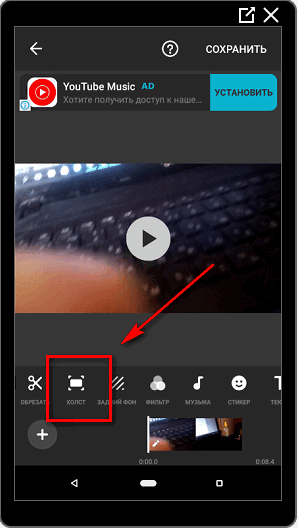
- Отдалить или приблизить с помощью жеста.
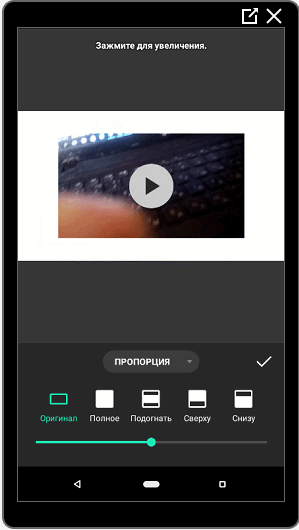
- Сохранить результат.
Доступно редактирование заднего фона: заливка цветом, заполнение краев и создание границ. В KineMaster можно уменьшить размер фотографий, которые были выбраны для презентаций. В параметры входит: обрезать под экран и полный размер. Для видеофайлов – виньетка, которая сделает затемненными края видео.
При загрузке нового проекта в KineMaster, пользователь может указать формат видео: вертикальный, квадратный и горизонтальный. Те же надстройки указаны и при съемке видео, через камеру приложения.
Чтобы отредактировать и загрузить видео в KineMaster:
- Перейти в приложение – создать новый проект (качать в Play Market).
- Нажать на панели инструментов: Мультимедиа – выбрать из Галереи.
- Переместить на рабочую панель – нажать по клипу.
- Справа, в инструментах, выбрать значок «Обрезка».
- Переместить видео на главном экране: сжать, убрать вправо или влево, приблизить.
В случае, как и с InShot, вокруг видеоролика появится фон. Но его нельзя редактировать, то есть менять цвет или добавлять другие визуальные эффекты.
Делаем приближение в видео
При обработке видео на Андироиде, есть функция в KineMaster – отдаление и приближение кадра. Это можно сделать плавно или выделить определенную часть клипа, которая будет показана во весь экран.
Инструкция, как приблизить фрагмент в KineMaster:
- Выбрать новый проект – Обрезать по указателю.
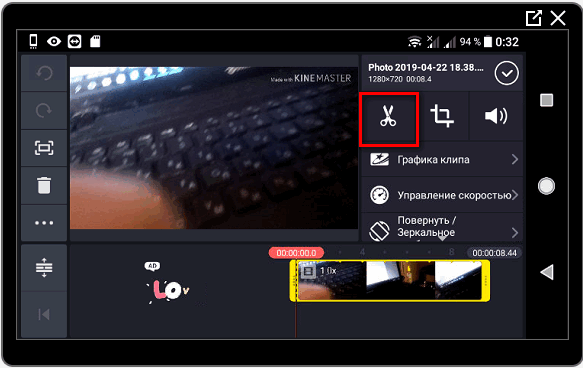
- Нажать на новый отдельный фрагмент – перейти в «Кадрирование».
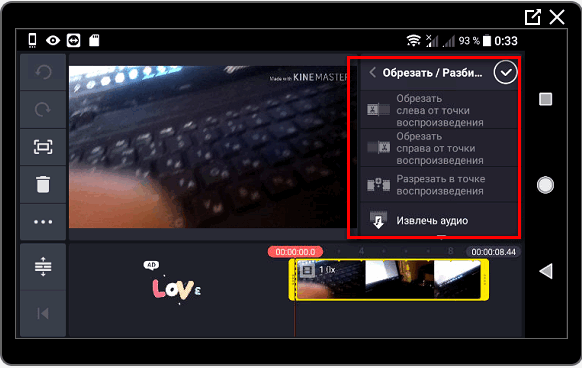
- Приблизить с помощью жеста – Сохранить.
С помощью компьютерных программ сделать эффект приближения проще.
Как приблизить кадр в Sony Vegas Pro:
- Запустить программу – создать новый проект.
- Добавить видео – перейти к временной шкале.
- Выделить отрезок с помощью клавиши «S» переместить во второе окно редактирования.
- Приблизить объект с помощью зажатой правой кнопки мыши.
- Сохранить результат.
В отличие от мобильных приложений, обработка видео для Инстаграм на компьютере будет плавной. Эффект зависит от указанных пользователем настроек.
Поворот видео
Повернуть видео можно в KineMaster и InShot. В первом случае доступен выбор положения, а во втором – нажимая, пользователь сможет повернуть клип по часовой стрелке. Также, оба инструмента оснащены функцией «Отражение»: то есть будет изменено положение объектов на видео.
Чтобы повернуть видео с помощью InShot:
- Запустить «Новый проект» добавить видео.
- Выбрать из инструментов «Вращать».
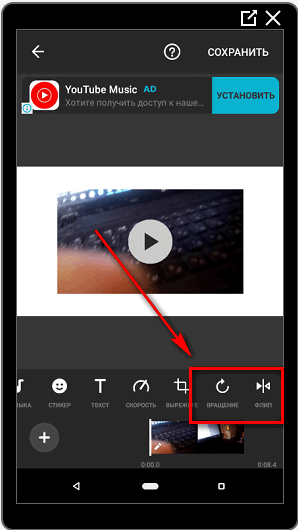
- Указать положение и сохранить.
Редактировать и поворачивать можно через «Холст», но в таком случае изображение будет неровно размещено. В KineMaster нужно выбрать медиафайл и перейти в Инструменты – Повернуть или зеркально отразить.
Проект также сохраняют по окончанию редактирования. При размещении в Инстаграм будет указан тот формат видео, который выбрал пользователь. В официальном приложении изменять положение, кадрировать видео нельзя.
Видеоэффекты в Инстаграме
В Filmora Go можно применить фильтры и видеоэффекты, чтобы сделать картинку красочней. В список эффектов входят анимационные, с определенной цветокоррекцией и отдельная регулировка цвета:
- Открыть приложение – выбрать сверху: «Эффект».
- Указать файл – перейти к редактированию: выбрать снизу инструмент «Фильтр».
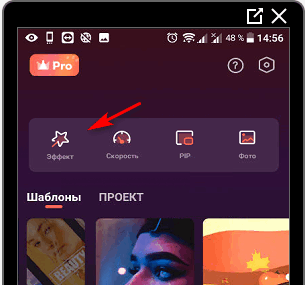
- Указать продолжительность коррекции цвета – открыть список анимационных.
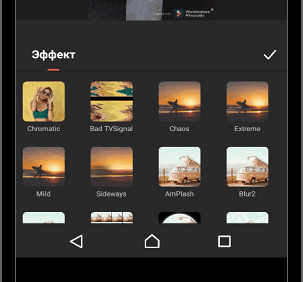
Видеоэффектами считаются и переходы между разными частями видео. Добавить плавный переход можно в KineMaster, загрузив два разных клипа.
Большинство эффектов предложены только по платной подписке, но есть и бесплатные варианты:
- В созданном проекте выбрать инструмент «Слои».
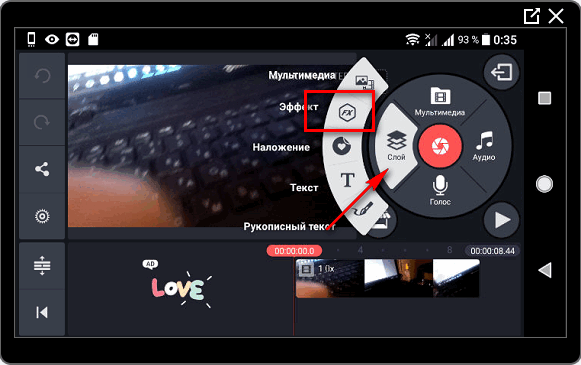
- Раздел «Эффект» выбрать подходящий вариант.
Платные фильтры будут отмечены надписью «Высший уровень». Среди бесплатных есть интересные переходы для создания коротких клипов, заставок и видео в Stories.
В InShot, в качестве функции редактирования и эффектов, добавлены анимированные стикеры. Некоторые из них можно получить, просмотрев рекламу. Помимо видеоклипа, в выбранной части экрана будет мерцать GIF-изображение.
Обработка видео для Инстаграм стала проще с появлением массы простых и понятных приложений. При выборе инструмента, используйте бесплатные варианты или платные, все зависит от задач и функционала. Для минимальных задач подойдет стандартный редактор, который уже присутствует в социальной сети.








